يعد Google Chrome المتصفح الأكثر شيوعًا اليوم ، ولسبب وجيه.ومع ذلك ، فإنه يواجه أحيانًا أخطاء مثل أخطاء ERR_EMPTY_RESPONSE.
للأسف ، لا تخبرنا الرسالة بأي شيء عن الخطأ.
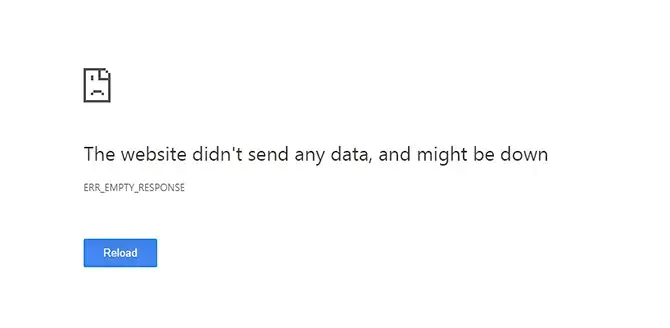
تشمل الأسباب المحتملة لـ ERR_EMPTY_RESPONSE ما يلي:
- اتصال انترنت سيئ
- تمديد مكسور
- ذاكرة التخزين المؤقت المحملة بشكل زائد
- ملفات مؤقتة قديمة
في هذه المقالة ، سنوجهك عبر بعض الحلول التي يمكنك تجربتها لمسح الخطأ ERR_EMPTY_RESPONSE.
استخدم وضع التصفح المتخفي
يسمح لك وضع التصفح المتخفي في Chrome بالتصفح بمزيد من الخصوصية ، حيث يتم حذف ملفات تعريف الارتباط والإعدادات في نهاية كل جلسة.قد ينقلك هذا إلى الموقع الذي تواجه مشكلة فيه.
يمكنك النقر فوقالقائمة > نافذة التصفح المتخفي الجديدأو اضغطCTRL + تغير + Nافتح نافذة جديدة للتصفح المتخفي.
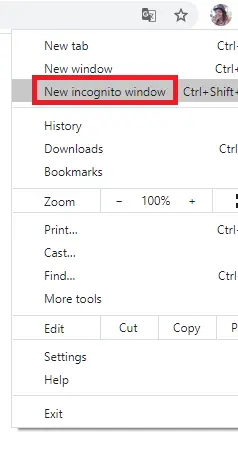
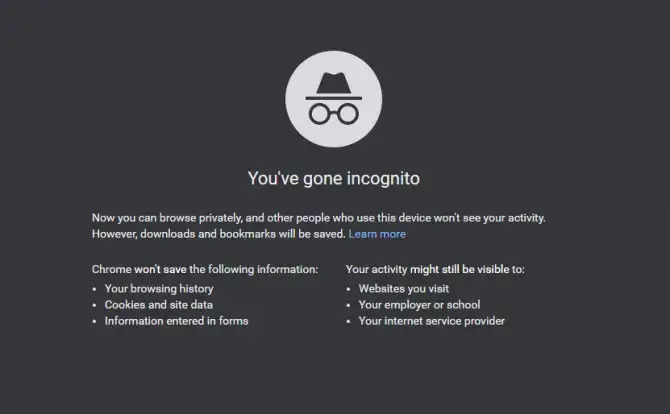
حاول معرفة ما إذا كان يمكنك الوصول إلى الموقع الآن.
مسح بيانات التصفح وذاكرة التخزين المؤقت
- انقر فوق قائمة زر ، ثم حدد أدوات أكثر> مسح بيانات المتصفح.
- من القائمة المنسدلة ، حدد طوال الوقت.
- حدد جميع مربعات الاختيار الثلاثة وانقر فوق امسح البيانات.
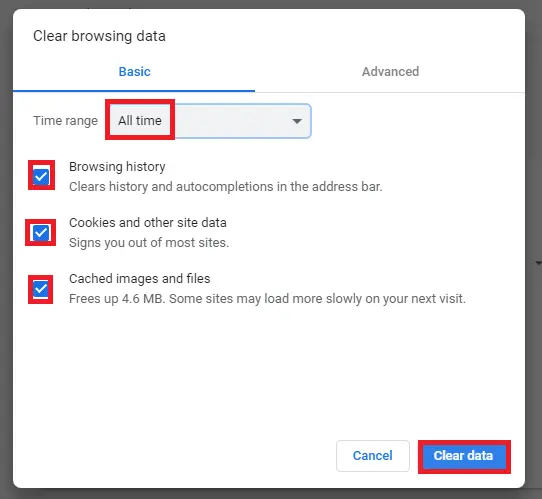
إذا لم يؤدي ذلك إلى مسح الخطأ ، فقد تكون هناك مشكلة في الإعدادات.جرب الخيارات أدناه.
تعطيل الملحقات
يمكن أن تكون ملحقات Chrome مفيدة جدًا في عملك اليومي ، ولكن عليك أن تتذكر أنها منتجات تابعة لجهات خارجية وليست منتجات Google.هذا يعني أنه ليس هناك ما يضمن أن أي شخص يقوم بتحديثها ، وفي بعض الأحيان يمكن أن يتسببوا في محاولة حل مشكلات مثل أخطاء "ERR_EMPTY_RESPONSE".
- انقر فوق قائمة زر ، ثم حدد أدوات أكثر>تمديد.
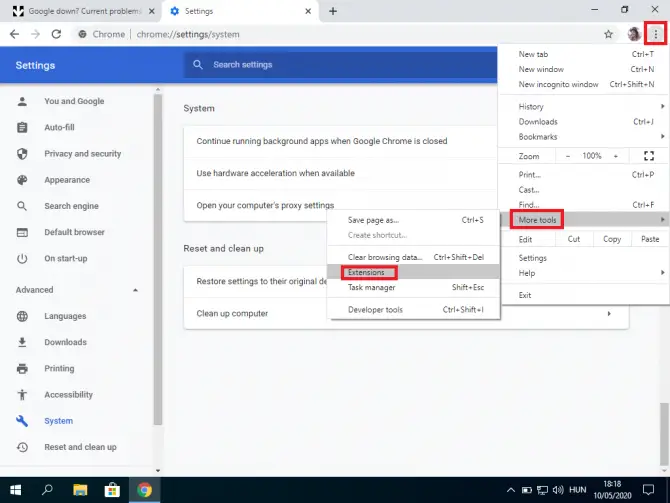
-
- قم بتعطيلهم جميعًا وتحقق مما إذا كان موقع الويب يتم تحميله.إذا كان الأمر كذلك ، فإن الجاني هو أحد ملحقاتك.افتحها واحدة تلو الأخرى للعثور على الجاني ، ثم احذفها.
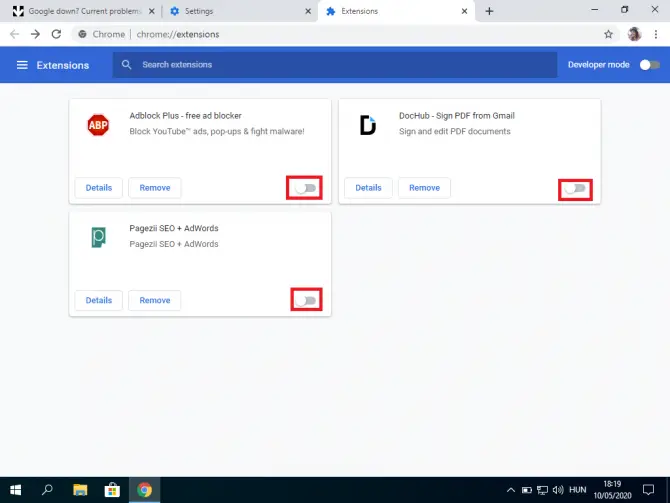
إذا لم يؤد ذلك إلى إصلاح الخطأ ERR_EMPTY_RESPONSE ، فأنت بحاجة إلى بدء البحث خارج Chrome.
إعادة تعيين إعدادات الشبكة
تعمل هذه الطريقة على إعادة تعيين تكوين عنوان IP لجهاز الكمبيوتر الخاص بك.ربما تغير موقع الويب الذي تحاول زيارته.قد تتمكن من إصلاح هذا الخطأ عن طريق مسح البيانات المخزنة من نظام التشغيل الخاص بك.
- في شريط البحث أسفل الشاشةاكتب " كمد ".
يؤدي هذا إلى فتح موجه الأوامر حيث يمكنك إصدار أوامر مباشرة لجهاز الكمبيوتر الخاص بك.
- انقر "تشغيل كمسؤول".
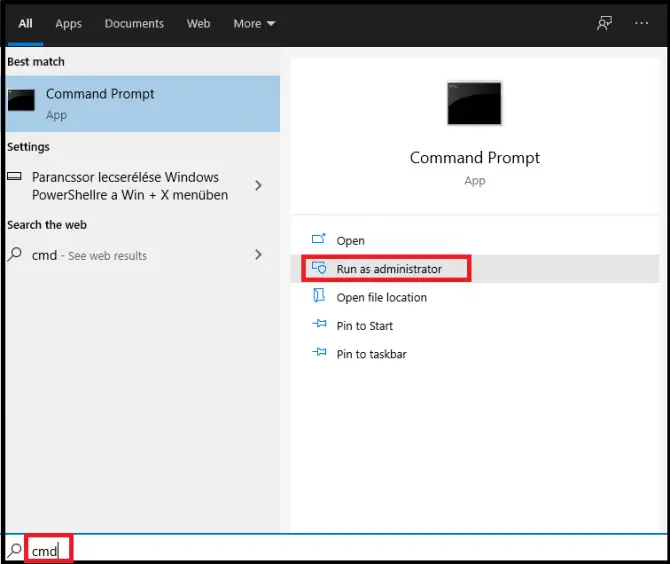
يظهر سطر الأوامر.
- اكتب " الأمر ipconfig / اطلاق سراح " و اضغط مفتاح الادخال.
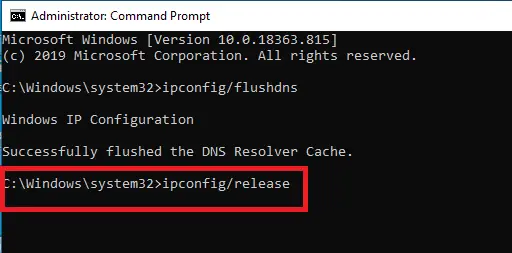
يؤدي هذا إلى قيام خادم DHCP (بروتوكول التكوين الديناميكي للمضيف) بإلغاء عنوان IP المعين لجهاز الكمبيوتر الخاص بك.سنعيده في الخطوة التالية.
- اكتب " ipconfig / كافة " و اضغطمفتاح الادخال.
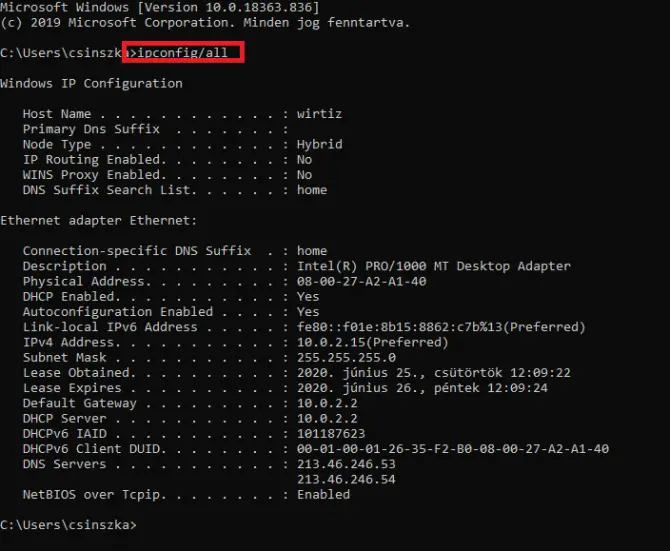
هذا سوف يسرد جميع إعدادات IP الخاصة بك.
- اكتب " الأمر ipconfig / flushdns " و اضغطأدخل.
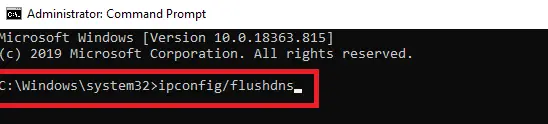
يؤدي هذا إلى مسح DNS ومن ثم إرسال الرسالة "تم مسح ذاكرة التخزين المؤقت لمحلل DNS بنجاح ".
- أدخل الآن " ipconfig / تجديد " و اضغط مفتاح الادخال.
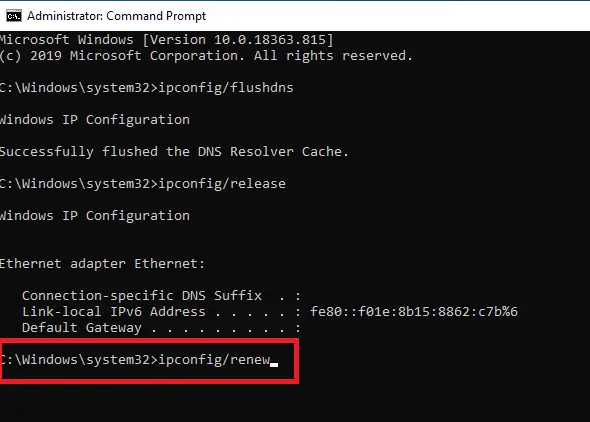
يؤدي هذا إلى قيام خادم DHCP بتعيين عنوان IP جديد لجهاز الكمبيوتر الخاص بك (على الأرجح هو نفس عنوان IP القديم).
- أدخل" واجهة عرض netsh "و إرجاع.

يوضح لك هذا الأمر اسم الاتصال الذي ستستخدمه في الخطوة التالية.
- اكتب " netsh int ip set dns name = ”Name” source = dhcp " و اضغطأدخل.

يقوم هذا الأمر بتعيين واجهة الاتصال الخاصة بك لاستخدام عنوان DNS المعين من قبل DHCP.استبدل "name" بالاسم الذي تراه أعلاه (مثل "Ethernet" أو "Local Area Connection").
- اكتب " إعادة تعيين WINSOCK NETSH " و اضغطأدخل.

يقوم هذا الأمر بإعادة تعيين دليل winsock.يحتوي هذا الدليل على تكوين اتصال الإنترنت الخاص بك.
يمكنك الآن إغلاق موجه الأوامر.حاول ومعرفة ما إذا تم مسح الخطأ.إذا لم يكن الأمر كذلك ، فقد تضطر إلى تغيير خادم DNS الخاص بك لأنه قد يكون غير متصل بالإنترنت.
قم بتعطيل برنامج مكافحة الفيروسات مؤقتًا
ستحميك جدران الحماية وبرامج مكافحة الفيروسات ، لكنها في بعض الأحيان تثير ضجة غير ضرورية بشأن ما تعتبره خطيرًا.إذا كنت تثق في الموقع ، فيمكنك محاولة تعطيل هذه الحماية مؤقتًا.
إليك كيفية القيام بذلك في نظام التشغيل Windows 10:
- أدخل "جدار الحماية" في شريط البحث وانقر فوق فتح.
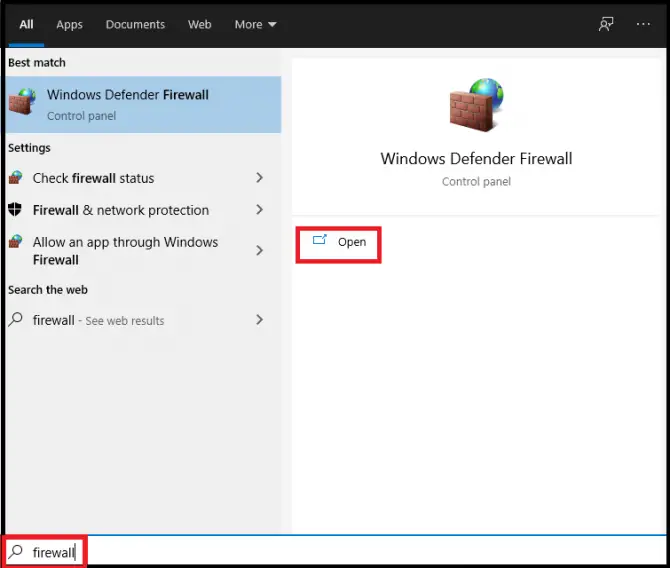
-
- انقر فوق قم بتشغيل أو إيقاف تشغيل جدار حماية Windows Defender.
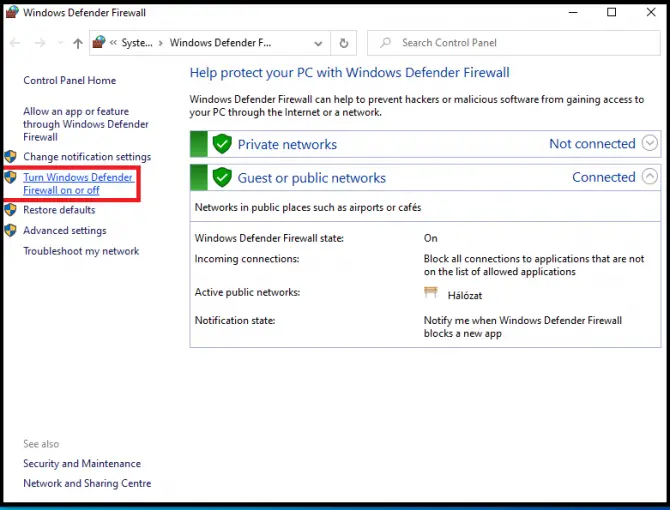
-
- قم بإلغاء الحظر ضمن جدار حماية Windows Defenderجميع الاتصالات الواردة.
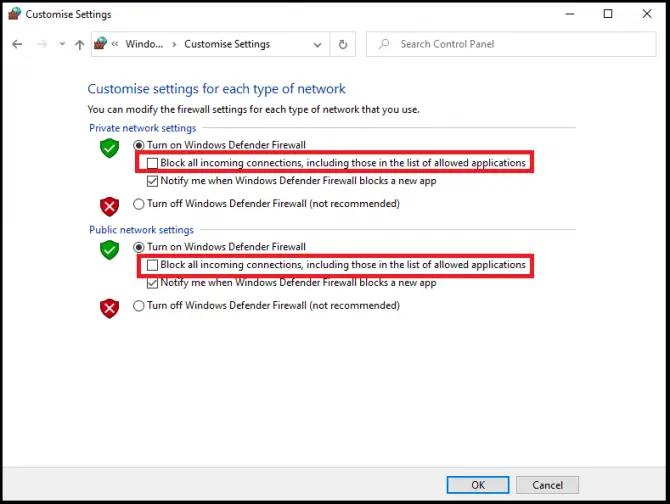
-
- انقر فوق 確定.تحقق مما إذا كان يمكنك الوصول إلى الموقع الآن.إذا لم يكن الأمر كذلك ، فكرر هذه الخطوات ، ولكن بدلاً من إلغاء حظر الاتصال ، قم بتعطيل جدار الحماية بالكامل.
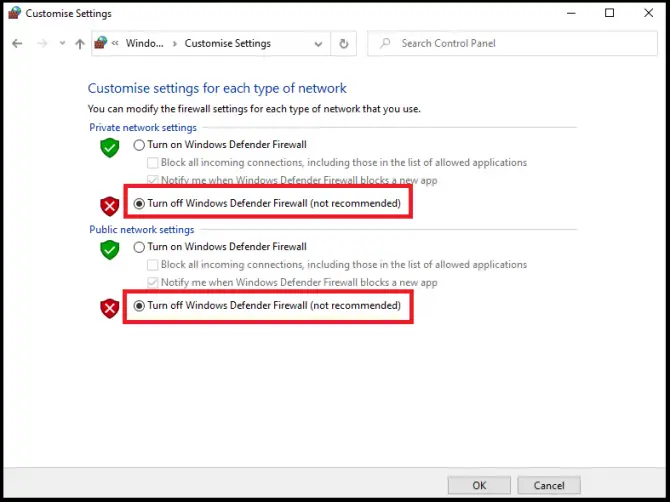
إذا كنت تستخدم برنامج مكافحة فيروسات تابعًا لجهة خارجية ، فقم بتعطيله أيضًا ، وتحقق من أنه يمكنك الآن الوصول إلى موقع الويب المطلوب.
احذف الملفات المؤقتة
يحتوي Windows على مجلد مؤقت حيث يتم الاحتفاظ بالملفات المؤقتة.هذه قد تسبب مشكلتك.
- في شريط البحث ، أدخل "يركض"وانقر"يفتح".
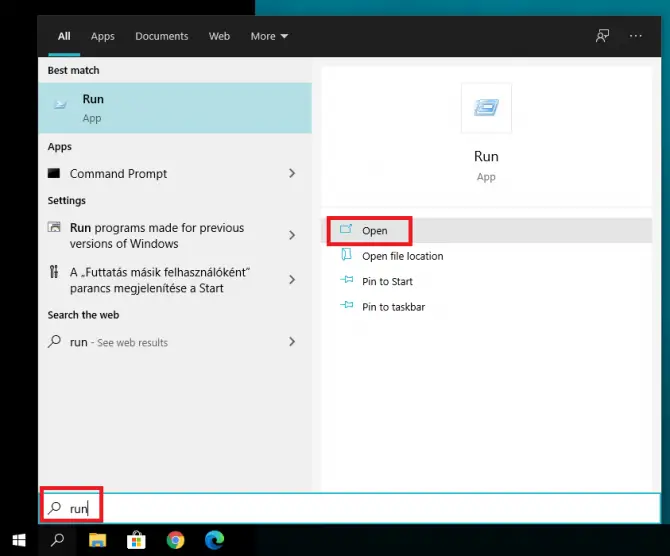
-
- في مربع الحوار المنبثق ، أدخل " درجة الحرارة "، ثم انقر فوق " OK ".
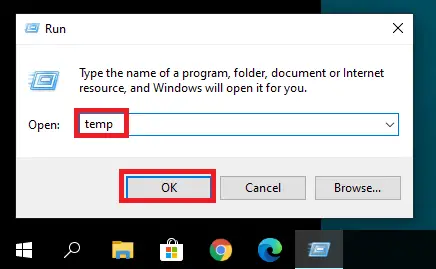
سينقلك هذا إلى مجلد Temp.تأكد من تسجيل الدخول كمسؤول.
- في مجلد ، اضغط علىCTRL + Aحدد كل الملفات.انقر بزر الماوس الأيمن على الملف المحدد وحددحذف.
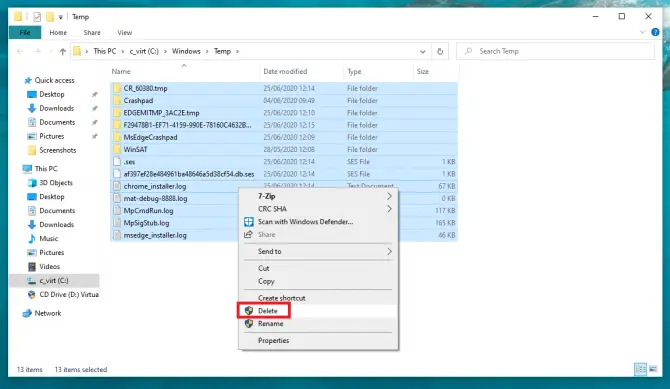
تحقق من محو الخطأ.
قم بالتبديل إلى DNS مختلف
قد يقوم مزود الإنترنت الخاص بك بتعيين خوادم DNS لك تلقائيًا.ومع ذلك ، قد يكون هذا الخادم معطلاً مؤقتًا ، أو قد يكون محملاً بشكل زائد ، مما يؤدي إلى حدوث الخطأ ERR_EMPTY_RESPONSE.إذا كانت هذه هي الحالة ، فيمكنك حل المشكلة عن طريق التبديل إلى خادم DNS أكثر موثوقية.
إليك كيفية تغيير خادم DNS:
- انقر فوق بداية>設置>شبكة تواصل وانترنت.
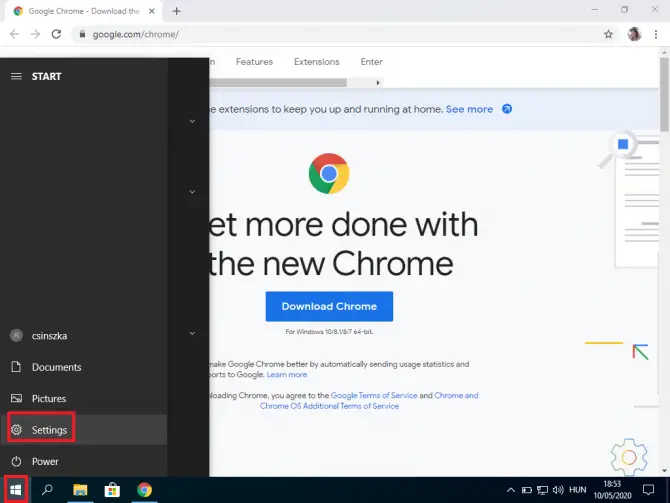
-
- حدد نوع الاتصال لديك (إذا لم تكن متأكدًا ، فتحقق من " حالة" قائمة).
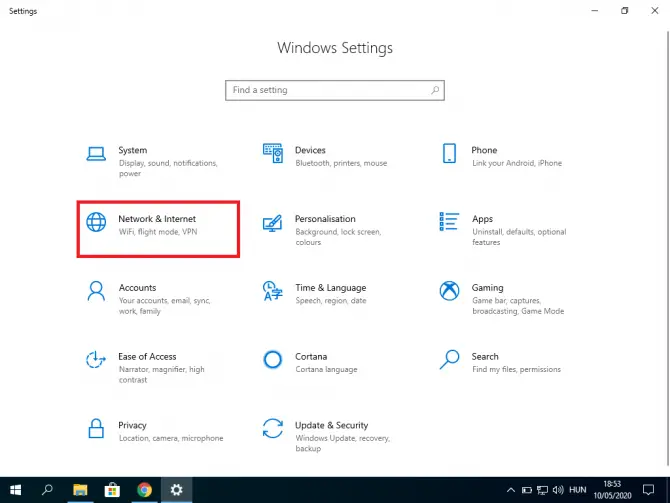
-
- انقر "تغيير خيارات المحول".
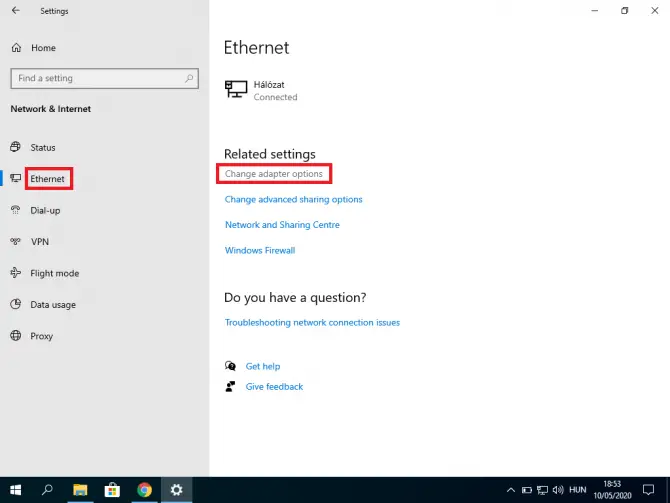
قد ترى عدة اتصالات.
- انقر بزر الماوس الأيمن على الشخص الذي تستخدمه وحدده عقارات.
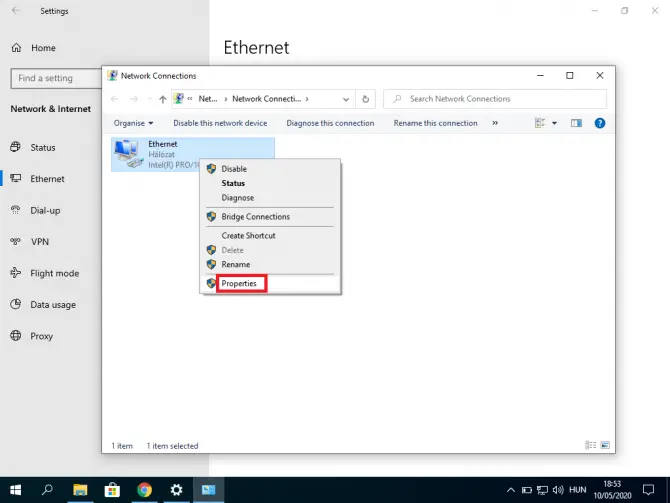
-
- اختر ما لديك إصدار بروتوكول الإنترنت (IPv4 أو IPv6).بعد تحديد اختيارك ، انقر فوق صفات".
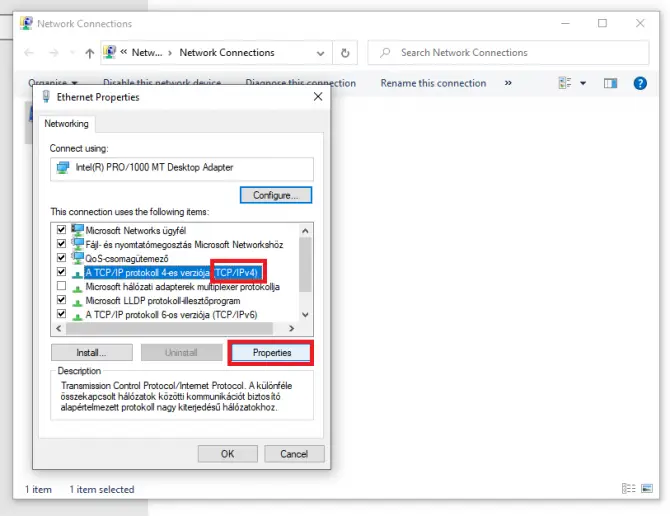
-
- تغيير اختيار زر الاختيار إلى "استخدم عناوين خادم DNS التالية، ثم أدخل عنوان خادم DNS الذي تختاره واضغط على موافق.
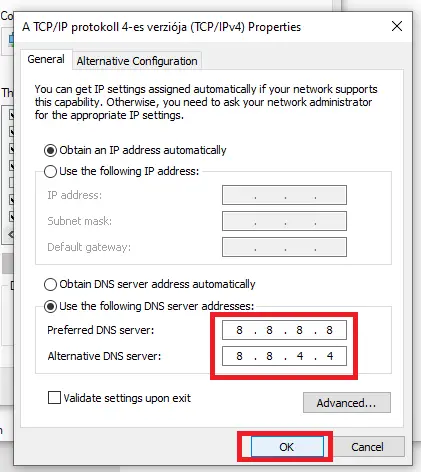
تتضمن بعض خيارات DNS المجانية الجيدة شراء مراجعات جوجل (8.8.8.8 و 8.8.4.4) ، أبندنس (208.67.222.222 و 208.67.220.220) و كلودفلاري (1.1.1.1 و 1.0.0.1).إذا كنت تستخدم أحد هذه الأجهزة وما زلت تتلقى هذا الخطأ ، فحاول الرجوع إلى الخادم الافتراضي لموفر الإنترنت الخاص بك ، حيث قد يؤدي ذلك في بعض الأحيان إلى حل المشكلة.
لقد قمت بتغيير خوادم DNS.حاول زيارة الموقع المطلوب الآن.إذا استمر عدم تحميله ، يمكنك تغيير بعض إعدادات Chrome.
استنتاج
يحدث الخطأ ERR_EMPTY_RESPONSE أحيانًا لأن Chrome يواجه مشكلة ، ولكن عادةً ما يتسبب إعداد أو تطبيق آخر في حدوث المشكلة.نأمل أن يعمل أحد الحلول المذكورة أعلاه من أجلك.

![كيفية الحصول على كلمة مرور Google Chrome على iPhone و iPad [الملء التلقائي لكلمة المرور] كيفية الحصول على كلمة مرور Google Chrome على iPhone و iPad [الملء التلقائي لكلمة المرور]](https://infoacetech.net/wp-content/uploads/2021/07/5885-How-to-Get-Google-Chrome-Passwords-on-iPhone-iPad-AutoFill-from-any-app-150x150.png)

![Remove Search Marquis virus [من Safari و Chrome و Firefox على Mac] Remove Search Marquis virus [من Safari و Chrome و Firefox على Mac]](https://infoacetech.net/wp-content/uploads/2021/05/5282-search-marquis-screenshot-150x150.jpg)
![تغيير البريد الإلكتروني الافتراضي لمتصفح Google Chrome [تم التغيير] تغيير البريد الإلكتروني الافتراضي لمتصفح Google Chrome [تم التغيير]](https://infoacetech.net/wp-content/uploads/2021/06/5706-photo-1578589315522-9e5521b9c158-150x150.jpg)





![كيف ترى إصدار Windows [بسيط جدًا]](https://infoacetech.net/wp-content/uploads/2023/06/Windows%E7%89%88%E6%9C%AC%E6%80%8E%E9%BA%BC%E7%9C%8B-180x100.jpg)


